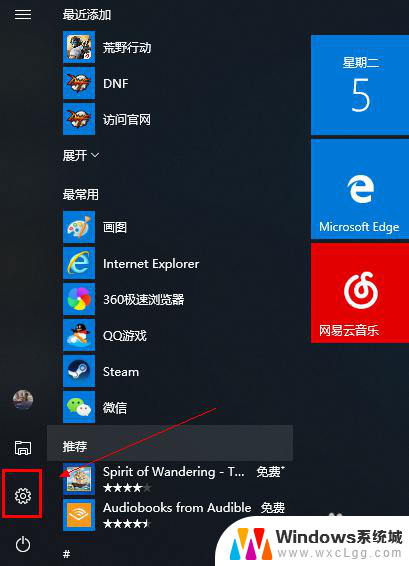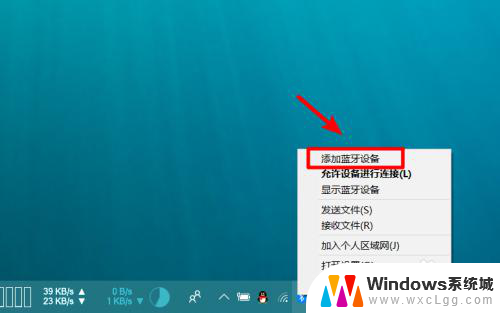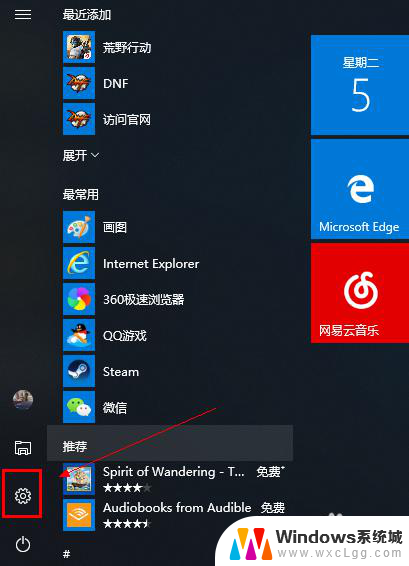macbook和外部音响怎么连接 MacBook笔记本如何连接蓝牙音响
更新时间:2023-12-03 11:42:57作者:xtang
在现如今的数字化时代,音乐已经成为我们生活中不可或缺的一部分,而想要获得更好的音质体验,连接MacBook笔记本与外部音响成为了许多音乐爱好者的追求。幸运的是借助蓝牙技术的进步,我们可以轻松地将MacBook笔记本与各种蓝牙音响设备进行连接。无论是在家中享受音乐,还是在户外与朋友分享,这种连接方式为我们带来了更多的便利和愉悦。今天我们将会介绍如何将MacBook笔记本与蓝牙音响连接,让我们一起探索这个令人兴奋的领域。
具体方法:
1.打开笔记本“系统偏好设置”点“蓝牙”
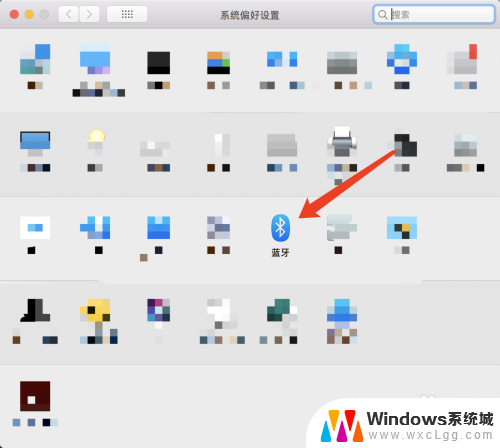
2.进入蓝牙,点“打开蓝牙。同时也打开蓝牙音响开关
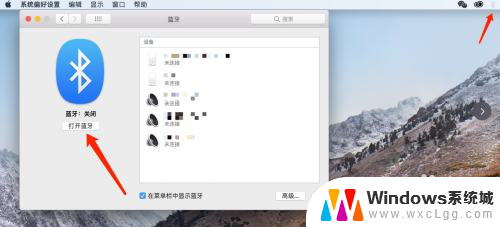

3.电脑会自动搜索出新的蓝牙设备,找到蓝牙音响的设备名称
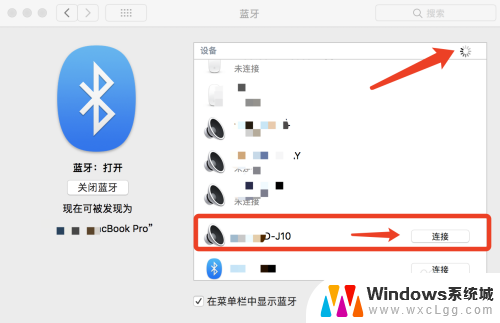
4.查找到蓝牙音响,点“连接”
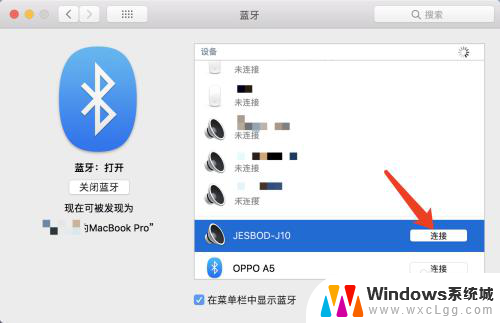
5.最后,连接成功
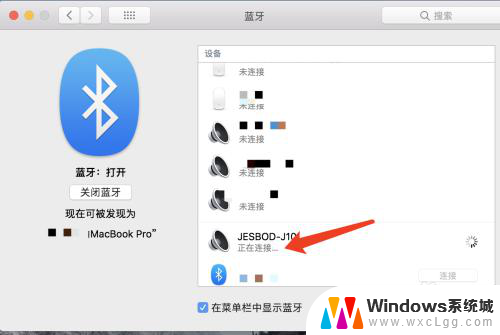
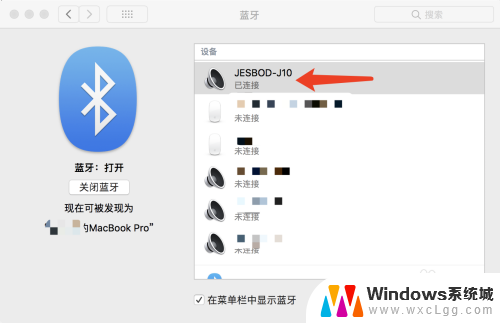
以上就是关于如何连接MacBook和外部音响的全部内容,如果你遇到了相同的问题,你可以按照这些方法来解决。